- Miles de empresas confían en Microsoft Teams para comunicarse y mantenerse en contacto con sus clientes
- La cola de llamadas de Microsoft Teams es una función útil que toma las llamadas de los clientes y luego los enruta en colas. Los agentes disponibles tomarán las llamadas.
- Si las colas de llamadas no funcionan correctamente, ha venido al lugar correcto, ya que esta guía le ayudará a arreglar el problema
- Visita nuestra sección Microsoft Teams del sitio web para obtener más información sobre cómo dominar esta increíble herramienta empresarial.
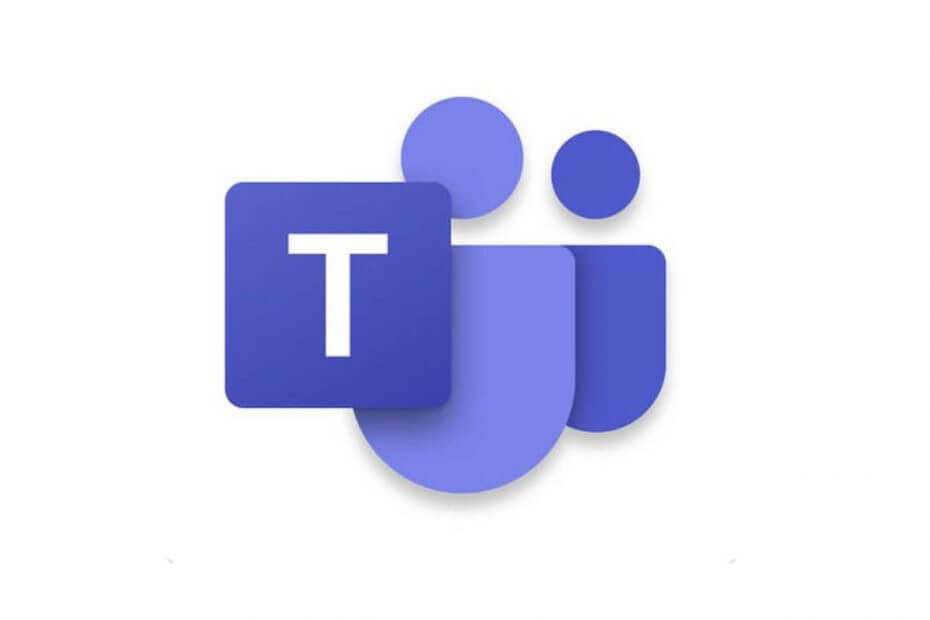
Este software mantendrá sus controladores en funcionamiento, lo que lo mantendrá a salvo de errores comunes de la computadora y fallas de hardware. Verifique todos sus controladores ahora en 3 sencillos pasos:
- Descarga DriverFix (archivo de descarga verificado).
- Hacer clic Iniciar escaneo para encontrar todos los controladores problemáticos.
- Hacer clic Actualizar los controladores para conseguir nuevas versiones y evitar averías en el sistema.
- DriverFix ha sido descargado por 0 lectores este mes.
Equipos de Microsoft es una excelente herramienta agregada a Microsoft Office 365 Suite, lo que enfatiza su uso en empresas.
Hasta su esencia, actúa como el de facto software colaborativo recomendado por Microsoft, ya que admite todas las funciones básicas y más. Hablando de eso, si tienes curiosidad por saber cuán eficiente es Microsoft Teams, echa un vistazo a nuestra revisión para más detalles.
Sin embargo, Microsoft Teams es conocido por la cantidad de errores que los usuarios han informado en el foros oficiales.
Esto incluye problemas en los que los usuarios afirman que no pueden poner llamadas en cola.
Cuando llama a la cola, hay una demora de 3-5 segundos antes de que se conecte la llamada. (Entiendo que este es un problema actual en el que se está trabajando) Pero, incluso una vez que se conecta la llamada, el agente no puede escuchar a la persona que llama. La persona que llama puede escuchar al agente sin problemas. Pero el agente debe poner la llamada en espera y recuperarla para que el audio se conecte correctamente.
Aparentemente, este problema es ampliamente conocido entre la comunidad, ya que la mayoría de las personas lo experimentan de una forma u otra.
¿Por qué las llamadas de Microsoft Teams no se ponen en cola?
Un aspecto que debe recordar es si hay números de enrutamiento directo asignados a las colas de llamadas.
Esto se debe a que esa función no es compatible incluso si parece que es posible solucionarla con alguna configuración de SBC.
Asegúrese de tener instalada la última versión de Microsoft Teams
Hasta Muy recientemente, las colas de llamadas no eran en realidad una función en Microsoft Teams.
Sin embargo, ahora puede asignar números de enrutamiento directo a la operadora automática y las colas de llamadas. Como tal, asegúrese de tener el ultima versión de Microsoft Teams instalado.
La aplicación de escritorio se actualiza automáticamente, pero si lo desea, aún puede buscar actualizaciones disponibles manualmente.
- Simplemente haga clic en su foto de perfil en la parte superior de la aplicación
- Seleccione Buscar actualizaciones.
Tenga en cuenta que la aplicación web siempre se actualiza a la última versión, así que considere usarla de forma predeterminada en lugar de la version de escritorio.
Si está utilizando la versión móvil de Microsoft Teams, busque la última versión de la aplicación en el Google Play Store.
Microsoft Teams se actualiza, corrige y mejora constantemente, por lo que cualquier problema que descubra no estará allí por mucho tiempo de todos modos.
¿Tiene más preguntas relacionadas con Microsoft Teams? Háganos saber en la sección de comentarios a continuación.
Preguntas frecuentes
Para ver su número de teléfono de Microsoft Teams, vaya a Voice y luego haga clic en Phone numbers para mostrar los números de teléfono de su empresa.
Los usuarios de Microsoft Teams pueden realizar llamadas externas siempre que su suscripción a Office 365 tenga una licencia de Enterprise Voice.
Los usuarios de Microsoft Teams pueden iniciar llamadas con usuarios de Skype sin ningún problema. Los usuarios de MS Teams pueden escribir la dirección de correo electrónico de los usuarios de Skype en la barra de búsqueda para encontrarlos. Para iniciar una llamada, simplemente seleccione el usuario de Skype respectivo.


